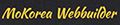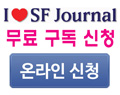<marquee><font color=red>주소창 없애려면
<marquee><font color=red>주소창 없애려면
페이지 정보
주찬양관련링크
본문
<pre>
주소창이 안뜨는 이유는 다음과 같습니다.
<font color=red size=4><B>주소 표시줄 안 보일 때 </font></B>(다음과 같이 6가지 방법을 소개합니다)
<font color=blue><B>
1. 보기-도구 모음에서</B></font>
"주소표시줄" 체크되어 있나 확인해보시고 도구위에 오른쪽에 마우스 클릭 후
"도구 모음 잠금" 체크 해제 후에 연결(이동) 등의 왼쪽부분의 분리선을 마우스로
눌러서 위치 이동을 해보시기 바랍니다.<B> <font color=blue>
2. 주소 표시줄이 선택되어 있는데 주소 표시줄이 나타나지 않으면</B></font>
시작-실행에 REGSVR32 /i BROWSEUI.DLL 라 쓰시고 확인-재부팅 해보세요<B> <font color=blue>
3. MS의 기본 주소창</B></font>은 "주소(D)"로 표시 됩니다.
주소창에 주소(R) , 주소(B) 등 짝퉁 주소툴바를 확인 해 보세요....
그리고 제어판의 프로그램 추가/제거 에서 이상한 툴바들
(R~~~, U~~~, J~~~, B~~ Toolbar-)을 "시작->제어판->프로그램 추가/제거"
목록에서 찾아서 지우세요.<B> <font color=blue>
4. 레지스트리 편집</B></font>
시작-실행-regedit 쓰고 엔터-
HKEY_CURRENT_USER-Software-Microsoft-InternetExplorer-Toolbar-WebBrowser
ITBarLayout-삭제 (ITBarLayout 위에 마우스-오른쪽 클릭-삭제(D)
(*) ITBarLayout 은 "브라우저"가 다시 실행되면 초기 값으로 자동 설정 됩니다.<B> <font color=blue>
5. 브라우저 주소창이 두개 일 때 혹은 주소창이 계속 사라질 때</B></font>
MS의 기본 주소창은 "주소(D)"로 표시 됩니다.
MS 기본 주소창 "주소(D)"를 숨기고 "주소(R)", "주소(B)" 같은 툴바가 마치
주소창인양 나타납니다.
처리 법은 "브라우저->보기->도구모음" 에서 주소표시줄 'v' 상태 확인 및
이상한 이름이나 표시 없는 것 'v' 표시 해제하시고 시작->제어판->프로그램 추가/제거"
목록에서 이상한 툴바들 (R~~~, U~~~, B~~ Toolbar-) 를 찾아 삭제하시면 됩니다. <B> <font color=blue>
6. 시작-제어판의 프로그램 추가/제거</B></font>에서 Xecare Search Control을 제거해보세요.
</pre>
주소창이 안뜨는 이유는 다음과 같습니다.
<font color=red size=4><B>주소 표시줄 안 보일 때 </font></B>(다음과 같이 6가지 방법을 소개합니다)
<font color=blue><B>
1. 보기-도구 모음에서</B></font>
"주소표시줄" 체크되어 있나 확인해보시고 도구위에 오른쪽에 마우스 클릭 후
"도구 모음 잠금" 체크 해제 후에 연결(이동) 등의 왼쪽부분의 분리선을 마우스로
눌러서 위치 이동을 해보시기 바랍니다.<B> <font color=blue>
2. 주소 표시줄이 선택되어 있는데 주소 표시줄이 나타나지 않으면</B></font>
시작-실행에 REGSVR32 /i BROWSEUI.DLL 라 쓰시고 확인-재부팅 해보세요<B> <font color=blue>
3. MS의 기본 주소창</B></font>은 "주소(D)"로 표시 됩니다.
주소창에 주소(R) , 주소(B) 등 짝퉁 주소툴바를 확인 해 보세요....
그리고 제어판의 프로그램 추가/제거 에서 이상한 툴바들
(R~~~, U~~~, J~~~, B~~ Toolbar-)을 "시작->제어판->프로그램 추가/제거"
목록에서 찾아서 지우세요.<B> <font color=blue>
4. 레지스트리 편집</B></font>
시작-실행-regedit 쓰고 엔터-
HKEY_CURRENT_USER-Software-Microsoft-InternetExplorer-Toolbar-WebBrowser
ITBarLayout-삭제 (ITBarLayout 위에 마우스-오른쪽 클릭-삭제(D)
(*) ITBarLayout 은 "브라우저"가 다시 실행되면 초기 값으로 자동 설정 됩니다.<B> <font color=blue>
5. 브라우저 주소창이 두개 일 때 혹은 주소창이 계속 사라질 때</B></font>
MS의 기본 주소창은 "주소(D)"로 표시 됩니다.
MS 기본 주소창 "주소(D)"를 숨기고 "주소(R)", "주소(B)" 같은 툴바가 마치
주소창인양 나타납니다.
처리 법은 "브라우저->보기->도구모음" 에서 주소표시줄 'v' 상태 확인 및
이상한 이름이나 표시 없는 것 'v' 표시 해제하시고 시작->제어판->프로그램 추가/제거"
목록에서 이상한 툴바들 (R~~~, U~~~, B~~ Toolbar-) 를 찾아 삭제하시면 됩니다. <B> <font color=blue>
6. 시작-제어판의 프로그램 추가/제거</B></font>에서 Xecare Search Control을 제거해보세요.
</pre>
작성일2007-02-15 22:08
등록된 댓글이 없습니다.